Як завантажити і встановити unity 5 - create your games
Як завантажити і встановити Unity 5
Викачуємо Unity 5
Однією з популярною програм для створення ігор є ігровий движок Unity 5. Про поширеність і популярність цього движка в даній статті ми розповідати не будемо, перейдемо відразу до установки і запуску Unity 5 на Windows 7 х64.
Для початку, перейдемо на сайт розробника і завантажити дистрибутив Unity, вірніше так званий web установник. На головній сторінці сайту вам необхідно натиснути на кнопку ОТРИМАТИ Unity 5.
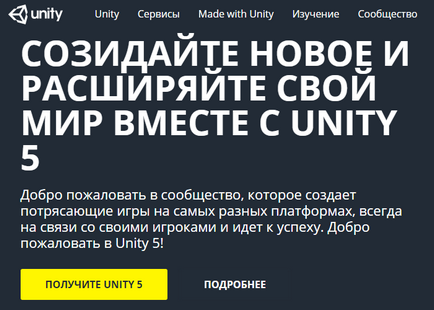
Далі ви побачите можливості безкоштовної версії Unity і можливості версії Pro. Ми будемо використовувати безкоштовну версію, тому натискаємо БЕЗКОШТОВНА ЗАВАНТАЖЕННЯ. На наступній сторінці якраз і знаходиться заповітна кнопочка ЗАГРУЗИТЬ УСТАНОВЩИК. Так само тут можна побачити версію останнього релізу, дату випуску, розмір установника і вибрати платформу Windows або MacOS.
Отже, завантажуємо і запускаємо інсталятор.
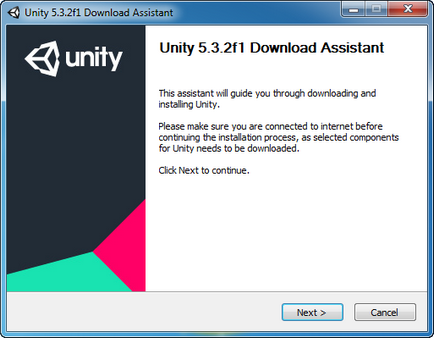
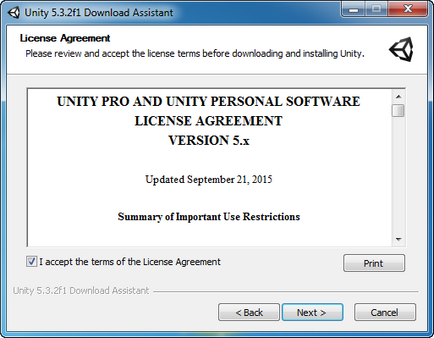
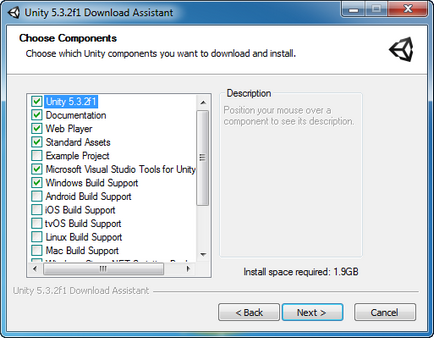
У цьому вікні веб установник пропонує вибрати які пакети необхідно завантажити для зручної роботи в Unity. Спочатку стоять галочки деяких пунктах:
Unity 5.3.2 - це власне саме середовище розробки,
Documentation - тут знаходяться досить докладний матеріал по роботі з Unity,
Web Player - інструмент для створення браузерних додатків та ігор, розмір не великий, всього 7 мегабайт, залишимо, а взагалі якщо ви не збираєтеся створювати певні ігри або програми для браузера це вам не потрібно,
Standart Assets - так званих стандартний Ассет, в ньому знаходяться приклади використання скриптів, фізичних об'єктів, текстури, матеріали і багато іншого,
Windows Build Support - служить для компіляції вашого проекту під ОС Windows, власне якщо ви збираєтеся створювати гри і під інші операційні системи, слід поставити галочку в установнику у відповідних пунктах.
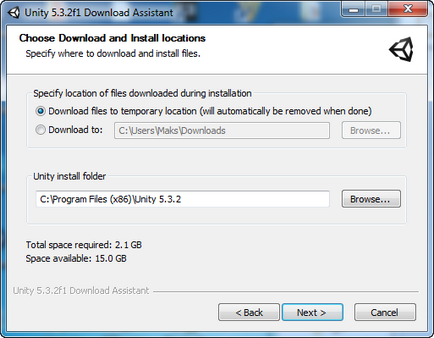
Якщо визначилися з вибором компонентів, вибираємо місце куди встановиться Unity і чекаємо поки все це завантажиться.
Після всіх пройдених етапів завантаження і установки, на робочому столі з'явиться ярлик Unity, установник можна закривати.
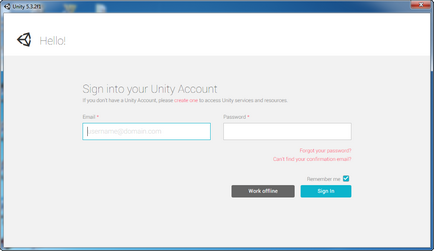
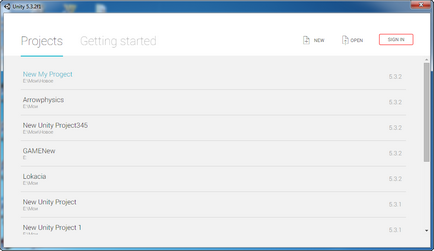
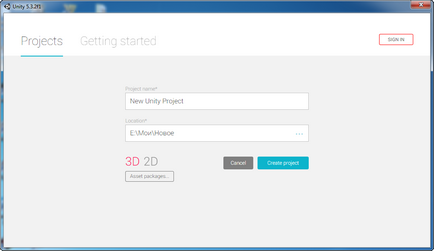
Далі вікно вибору проекту, як струмових проектів у вас ще не створено, його необхідно створити, натиснувши на кнопку NEW. Вводимо назву проекту і місце його розташування, так само вибрати 3D або 2D (за замовчуванням стоїть 3D) і натиснути Create project. Створений вами новий проект з'явиться у вікні Project, для його запуску досить натиснути на нього і у вас запуститься Unity.
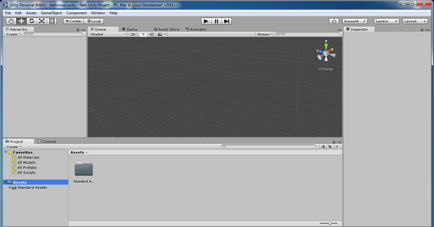
На цьому установка і запуск Unity завершена.